原图

最终效果

1、打开素材图片,把背景图层复制一层。
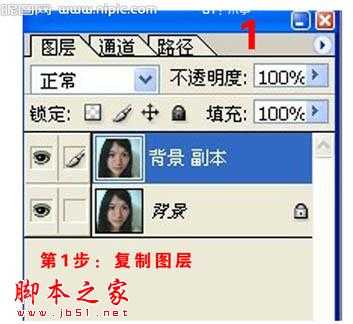
2、图层混合模式改为“滤色”,不透明度改为:75%,如下图。

3、转到通道面板,选择绿色通道。
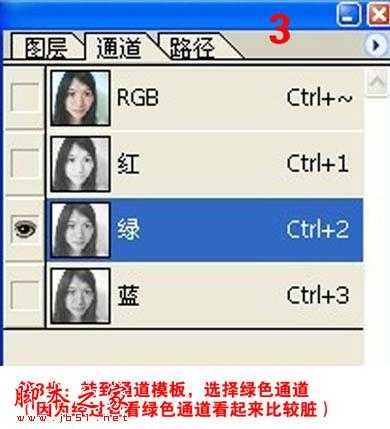
4、复制绿色通道。
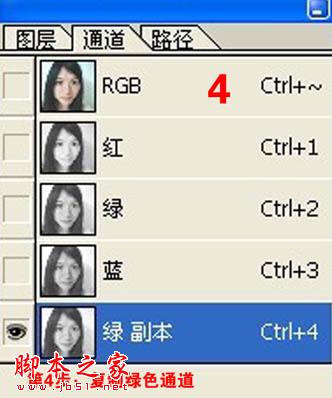
5、对绿副本通道执行:滤镜 > 其它 > 高反差保留,半径为10。
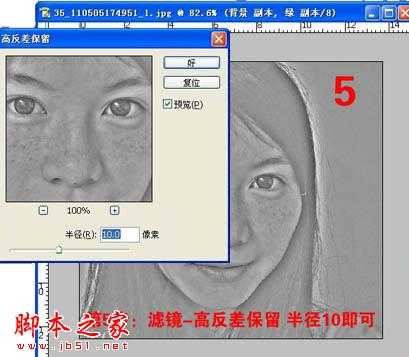
6、执行:图像 > 计算,混合模式选择“强光”,其它的参数默认。
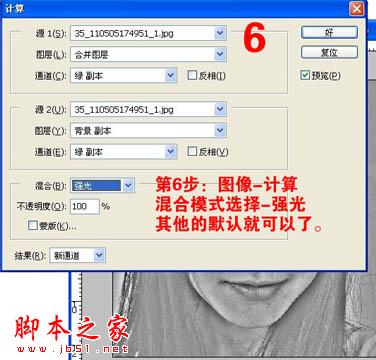
7、连续计算三次后的效果如下图,图像看起来比较分明。
8、把前景颜色设置为灰色。
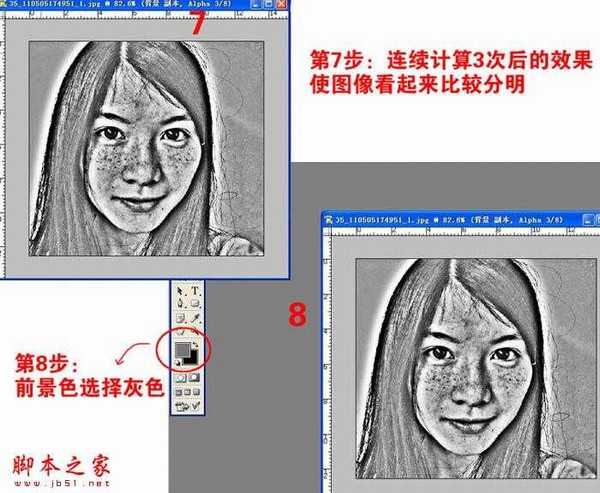
9、选择9号画笔,将不需要的部分涂掉,如头发、眉毛、眼睛、背景等。
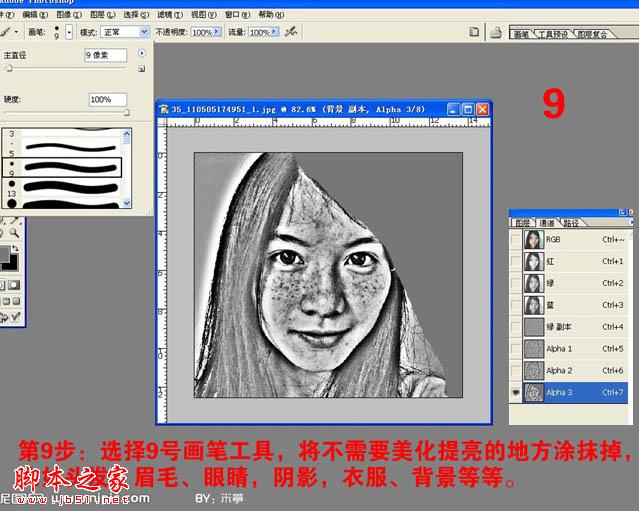
10、全部涂抹完后的效果如下图。

11、执行:滤镜 > 其它 > 最小值,数值为1。
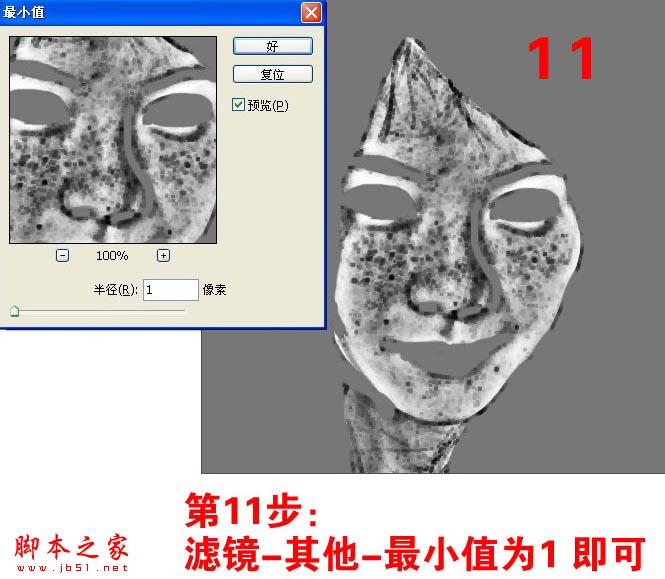
12、载入选区。

13、按Ctrl + Shift + I 反选。

14、回到图层面板,按Ctrl + L 调整色阶,参数设置如下图。
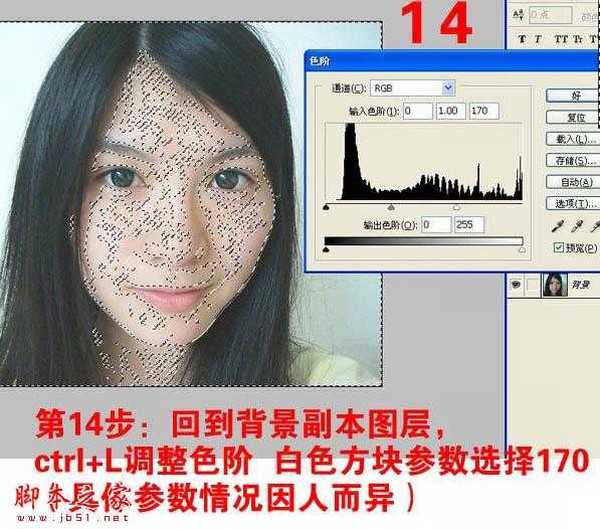
15、调亮后的效果如下图。

16、选择蓝色通道,复制一份,得到蓝副本通道。

17、同绿色通道一样的做法:高反差保留 > 计算三次 > 涂抹 > 最小值。
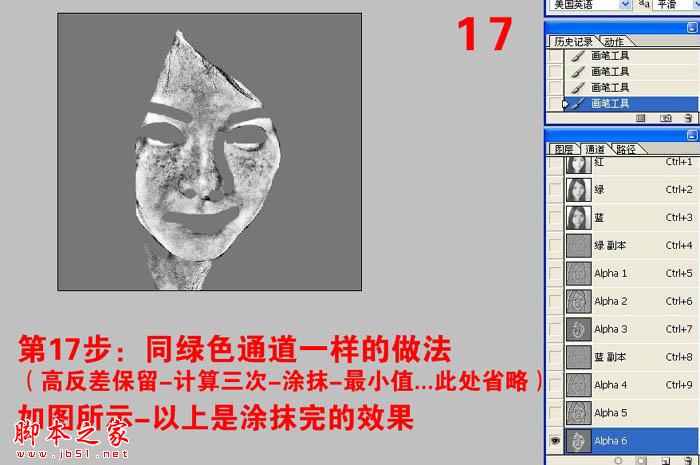
18、载入选区后按Ctrl + L 调白参数设置如下图。

19、调亮后的效果如下图。

20、调整色阶或曲线,稍微调暗一点。

最终效果:


最终效果

1、打开素材图片,把背景图层复制一层。
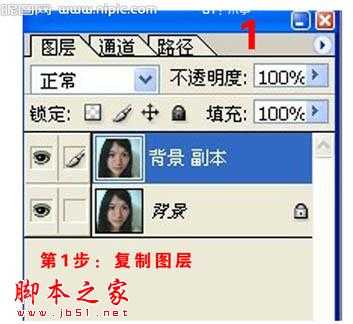
2、图层混合模式改为“滤色”,不透明度改为:75%,如下图。

3、转到通道面板,选择绿色通道。
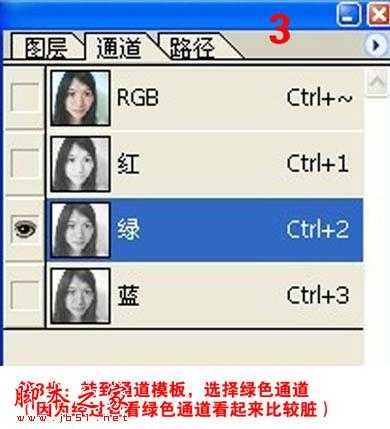
4、复制绿色通道。
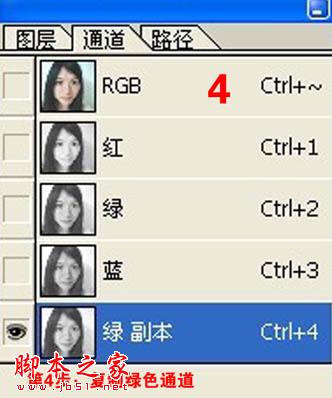
5、对绿副本通道执行:滤镜 > 其它 > 高反差保留,半径为10。
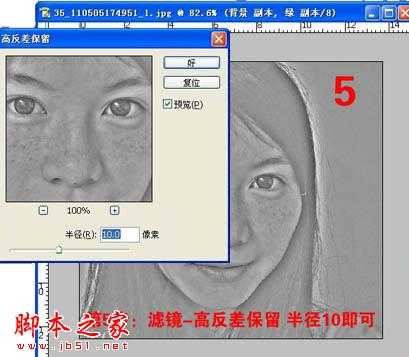
6、执行:图像 > 计算,混合模式选择“强光”,其它的参数默认。
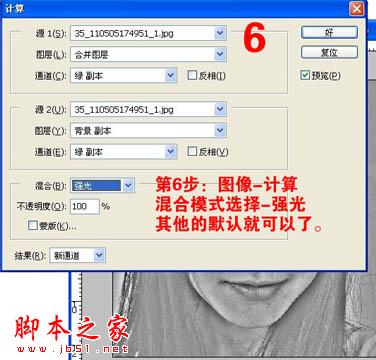
7、连续计算三次后的效果如下图,图像看起来比较分明。
8、把前景颜色设置为灰色。
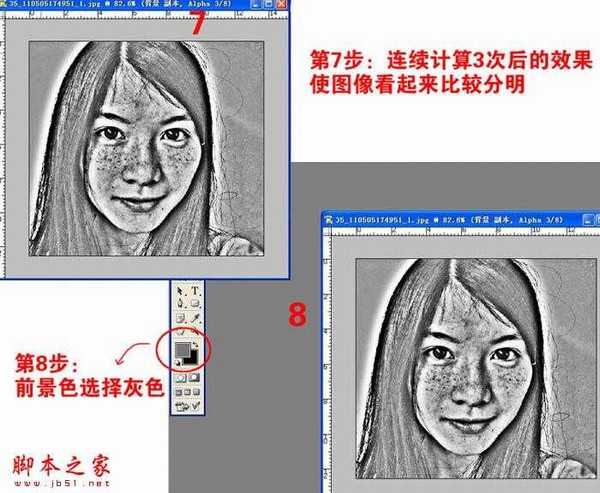
9、选择9号画笔,将不需要的部分涂掉,如头发、眉毛、眼睛、背景等。
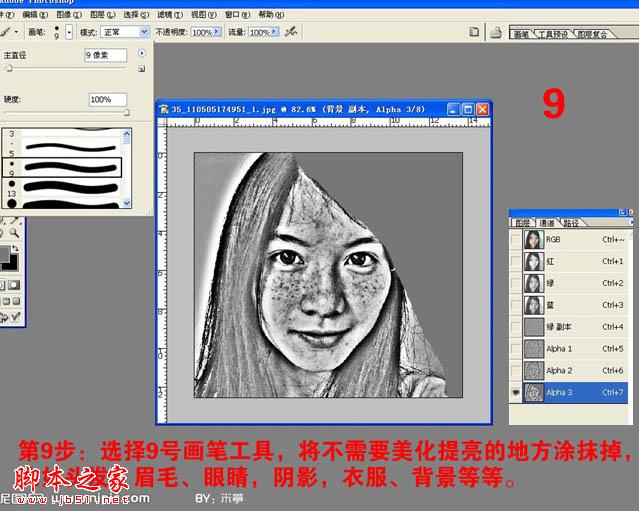
10、全部涂抹完后的效果如下图。

11、执行:滤镜 > 其它 > 最小值,数值为1。
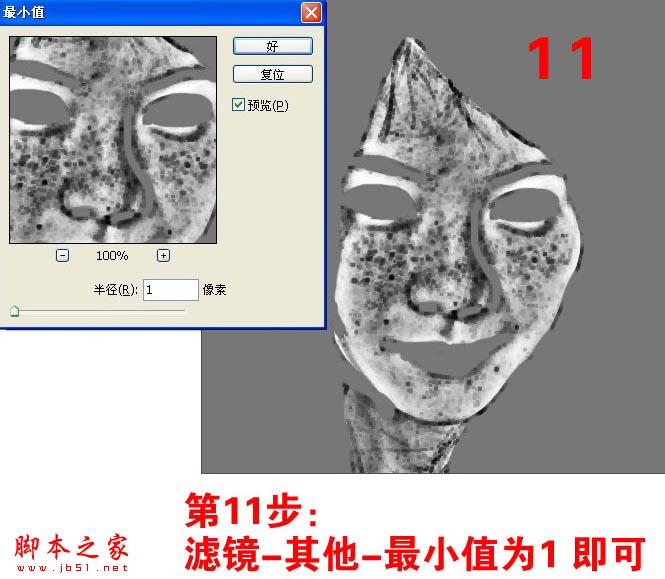
12、载入选区。

13、按Ctrl + Shift + I 反选。

14、回到图层面板,按Ctrl + L 调整色阶,参数设置如下图。
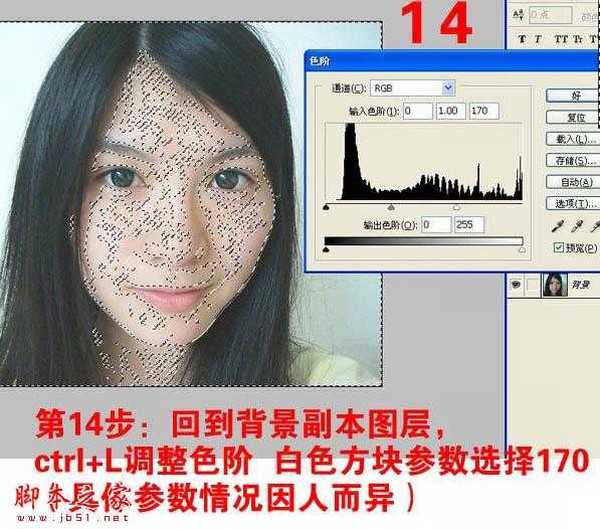
15、调亮后的效果如下图。

16、选择蓝色通道,复制一份,得到蓝副本通道。

17、同绿色通道一样的做法:高反差保留 > 计算三次 > 涂抹 > 最小值。
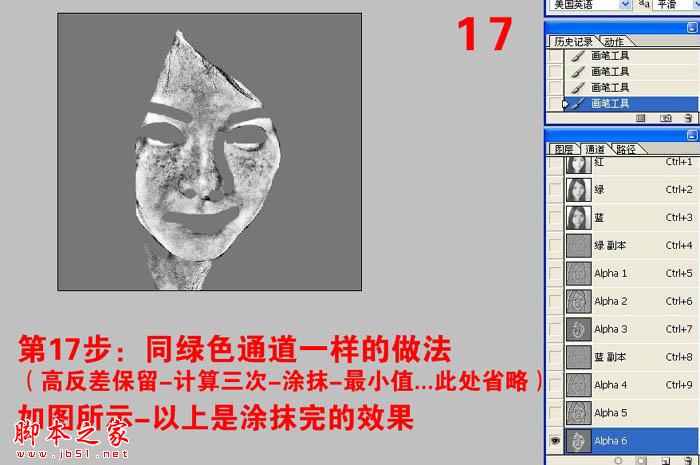
18、载入选区后按Ctrl + L 调白参数设置如下图。

19、调亮后的效果如下图。

20、调整色阶或曲线,稍微调暗一点。

最终效果:

标签:
偏暗,斑,美白
免责声明:本站文章均来自网站采集或用户投稿,网站不提供任何软件下载或自行开发的软件!
如有用户或公司发现本站内容信息存在侵权行为,请邮件告知! 858582#qq.com
无争山庄资源网 Copyright www.whwtcm.com
暂无“photoshop利用通道将偏暗多斑的人物去斑及美白”评论...
稳了!魔兽国服回归的3条重磅消息!官宣时间再确认!
昨天有一位朋友在大神群里分享,自己亚服账号被封号之后居然弹出了国服的封号信息对话框。
这里面让他访问的是一个国服的战网网址,com.cn和后面的zh都非常明白地表明这就是国服战网。
而他在复制这个网址并且进行登录之后,确实是网易的网址,也就是我们熟悉的停服之后国服发布的暴雪游戏产品运营到期开放退款的说明。这是一件比较奇怪的事情,因为以前都没有出现这样的情况,现在突然提示跳转到国服战网的网址,是不是说明了简体中文客户端已经开始进行更新了呢?
更新日志
2025年01月07日
2025年01月07日
- 小骆驼-《草原狼2(蓝光CD)》[原抓WAV+CUE]
- 群星《欢迎来到我身边 电影原声专辑》[320K/MP3][105.02MB]
- 群星《欢迎来到我身边 电影原声专辑》[FLAC/分轨][480.9MB]
- 雷婷《梦里蓝天HQⅡ》 2023头版限量编号低速原抓[WAV+CUE][463M]
- 群星《2024好听新歌42》AI调整音效【WAV分轨】
- 王思雨-《思念陪着鸿雁飞》WAV
- 王思雨《喜马拉雅HQ》头版限量编号[WAV+CUE]
- 李健《无时无刻》[WAV+CUE][590M]
- 陈奕迅《酝酿》[WAV分轨][502M]
- 卓依婷《化蝶》2CD[WAV+CUE][1.1G]
- 群星《吉他王(黑胶CD)》[WAV+CUE]
- 齐秦《穿乐(穿越)》[WAV+CUE]
- 发烧珍品《数位CD音响测试-动向效果(九)》【WAV+CUE】
- 邝美云《邝美云精装歌集》[DSF][1.6G]
- 吕方《爱一回伤一回》[WAV+CUE][454M]
